Excel: "If" (Formel). Die Excel-Funktion „If“
Heute erzählen wir über die Funktion von Excel-Editor: „Wenn“. Es hat mit den logischen Möglichkeiten der Anwendung zu tun. Es kann zu den beliebtesten Funktionen im laufenden Betrieb zurückgeführt werden.
Key Features
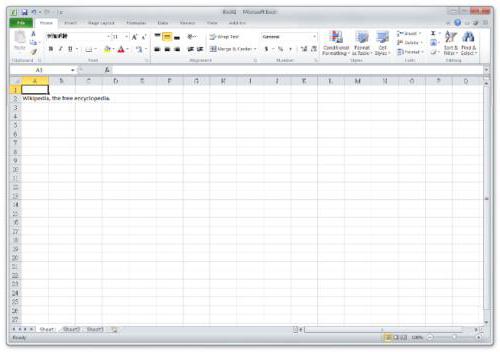 In Excel hilft die Formel „If“, alle möglichen Aufgaben ausführen, wenn Sie einige Daten vergleichen wollen und ein Ergebnis zu bekommen. Diese Lösung ermöglicht es, Algorithmen zu verwenden, Verzweigung und einen Entscheidungsbaum erstellen.
In Excel hilft die Formel „If“, alle möglichen Aufgaben ausführen, wenn Sie einige Daten vergleichen wollen und ein Ergebnis zu bekommen. Diese Lösung ermöglicht es, Algorithmen zu verwenden, Verzweigung und einen Entscheidungsbaum erstellen.
Anwendungsbeispiele
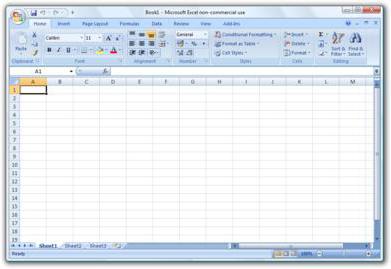 Die Funktion sieht wie folgt aus: = WENN (Aufgabe, true, false). Das erste Element – ein logischer Ausdruck. Es kann ein Satz oder eine Zahl sein. Zum Beispiel, „10“ oder „ausgeschlossen“ – ist ein logischer Ausdruck. Dieser Parameter ist erforderlich gefüllt werden. Wahrheit – ist der Wert, der als Ergebnis angezeigt wird, wenn der Ausdruck wahr ist. Liegen – die Daten, die ausgegeben werden, wenn die Aufgabe nicht richtig sein.
Die Funktion sieht wie folgt aus: = WENN (Aufgabe, true, false). Das erste Element – ein logischer Ausdruck. Es kann ein Satz oder eine Zahl sein. Zum Beispiel, „10“ oder „ausgeschlossen“ – ist ein logischer Ausdruck. Dieser Parameter ist erforderlich gefüllt werden. Wahrheit – ist der Wert, der als Ergebnis angezeigt wird, wenn der Ausdruck wahr ist. Liegen – die Daten, die ausgegeben werden, wenn die Aufgabe nicht richtig sein.
Gleichheit Parameter von zwei Zellen
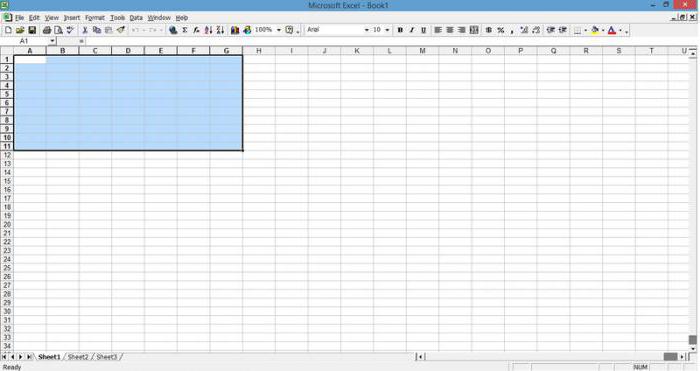 Um die möglichen Funktionen von „If“ zu Excel zu verstehen, sind die Beispiele einfach notwendig, und dann bewegen wir uns auf, um sie zu betrachten. Eingeführt in den Zellen C1 8. Weitere Figur ist die Box bei D1 eingegeben folgende Formel: = IF (C1 <10; 1; 2). Somit wird das Programm den Wert der Parameter C1 Zellen 10. Wenn sie weniger als zehn ist, ein Feld wird auf der Adreßeinheit D1 vergleichen. Andernfalls wird der Editor die Nummer zeigt, 2. ein weiteres Problem in Betracht. Es gibt eine Liste von Studenten und ihre in der Prüfung erhalten Partituren. Diese sind wie folgt: 5, 4 und 3 und 2. Die Bedingungen des Problems beinhaltet die Schaffung für jeden der Schüler ein Textkommentar „bestanden“ oder „nicht bestanden“. Mit anderen Worten, wenn wurde der Student drei bewertet und auf, beherrschte er die Prüfung. Wenn sein Wert unter 3 – der Student nicht bestanden. Zur Lösung dieses Problems wir die folgenden Formel schreiben: = IF (C1 <3; „nicht konsultiert“, „bestanden“). Excel wird damit beginnen, die Ergebnisse jedes der Studenten zu vergleichen. Wenn der Index weniger als drei (dh zwei) in dem entsprechenden Feld wird Kommentar angezeigt „nicht liefern.“ Wenn die Partitur – 3 und höher, wird die erforderliche Feld markiert, dass der Schüler die Prüfung bestanden. Text Kommentare, die Sie immer in Anführungszeichen angegeben werden muss. Gemäß einem solchen Prinzip der einfachen Funktionen Excel-Formel „If“. Während des Einsatzes ist es möglich, solche Vergleichsoperatoren anzuwenden: =,>, =, <=.
Um die möglichen Funktionen von „If“ zu Excel zu verstehen, sind die Beispiele einfach notwendig, und dann bewegen wir uns auf, um sie zu betrachten. Eingeführt in den Zellen C1 8. Weitere Figur ist die Box bei D1 eingegeben folgende Formel: = IF (C1 <10; 1; 2). Somit wird das Programm den Wert der Parameter C1 Zellen 10. Wenn sie weniger als zehn ist, ein Feld wird auf der Adreßeinheit D1 vergleichen. Andernfalls wird der Editor die Nummer zeigt, 2. ein weiteres Problem in Betracht. Es gibt eine Liste von Studenten und ihre in der Prüfung erhalten Partituren. Diese sind wie folgt: 5, 4 und 3 und 2. Die Bedingungen des Problems beinhaltet die Schaffung für jeden der Schüler ein Textkommentar „bestanden“ oder „nicht bestanden“. Mit anderen Worten, wenn wurde der Student drei bewertet und auf, beherrschte er die Prüfung. Wenn sein Wert unter 3 – der Student nicht bestanden. Zur Lösung dieses Problems wir die folgenden Formel schreiben: = IF (C1 <3; „nicht konsultiert“, „bestanden“). Excel wird damit beginnen, die Ergebnisse jedes der Studenten zu vergleichen. Wenn der Index weniger als drei (dh zwei) in dem entsprechenden Feld wird Kommentar angezeigt „nicht liefern.“ Wenn die Partitur – 3 und höher, wird die erforderliche Feld markiert, dass der Schüler die Prüfung bestanden. Text Kommentare, die Sie immer in Anführungszeichen angegeben werden muss. Gemäß einem solchen Prinzip der einfachen Funktionen Excel-Formel „If“. Während des Einsatzes ist es möglich, solche Vergleichsoperatoren anzuwenden: =,>, =, <=.
Beispiele für die Anwendung der „ODER“ Bedingungen „I“
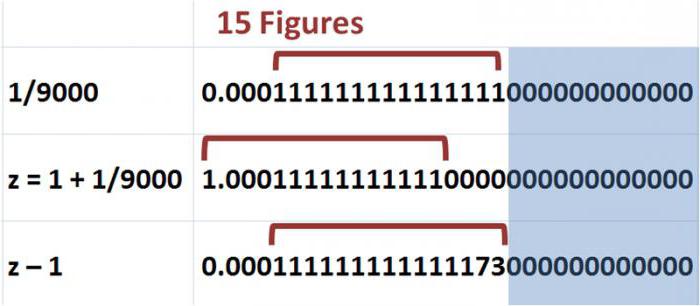 Weiter geht es zu üben und die Logik der Anwendung zu meistern. Excel-Tabelle Editorfunktion „If“ mit Vergleichsoperatoren kombiniert werden. Dies sind die Parameter: „ODER“, „UND“. Geben Sie den gewünschten Zustand in Excel: Wenn der Lernende gleich ein Tor oder weniger als 5, aber mehr als 3 sollte Kommentar angezeigt: „Pässe“. Ansonsten – „nein“. So vergehen nur diejenigen Studenten, die fünf und vier erhielten. Nehmen Sie ähnliche Aufgabe im Tabelleneditor kann eine spezielle Formel. Es wird wie folgt aussehen: = IF (AND (A1 3); "Pässe", "nein"). Für komplexere Beispiele sind die Verwendung eines „OR“ oder „AND“. Also mal sehen, wie die Formel Excel anzuwenden, wenn eine Reihe von Bedingungen in dem vorliegenden Problem. Ein Beispiel eines solchen Ausdrucks: = IF (OR (A1 = 5; A1 = 10); 100; 0). Daraus folgt, dass, wenn der Indikator in der Zelle A1 5 oder 10 ist, zeigt das Programm das Ergebnis 100 im entgegengesetzten Fall – 0. diese Operatoren verwenden kann und komplexere Aufgaben zu lösen. Zum Beispiel ist die Datenbank notwendig, die Schuldner zu berechnen, die mehr als 10.000 Rubel zu zahlen. Sie sind jedoch nicht das Darlehen über sechs Monate zurückzahlen. Funktion Excel-Editor: „Wenn“ ermöglicht es Ihnen, automatisch gegenüber den jeweiligen Namen „Problem-Client“ zu kennzeichnen. Angenommen, in Zelle A1 befindet sich Daten, die tigen Verbindlichkeiten (Monate). B1 Feld zeigt die Menge. In diesem Fall wird die Formel wie folgt: IF = (I (A1> = 6; B1> 10000), "Problem-Client", ""). Daraus folgt, dass, wenn eine Person gefunden wird, die die angegebenen Kriterien entspricht, wird das Programm vor seinem Namen gewünschten Kommentars zeigen. Für alle anderen Teilnehmer der Liste ähnlicher Zelle bleibt leer. Betrachten Sie das Beispiel für den Fall, dass die Situation kritisch ist. Geben Sie einen entsprechenden Kommentar. Als Ergebnis würde sich die Formel wie folgt aus: = IF (OR (A1> = 6; B1> 10000), "eine kritische Situation", ""). In diesem Fall, wenn das Programm für mindestens einen der Parameter (Zeit, Höhe der Schulden) eine Übereinstimmung findet, wird der Benutzer die entsprechende Note sehen. In der ersten Situation wird die Meldung „Problem-Client“ wurde nur erteilt, wenn beide genannten Bedingungen erfüllt sind.
Weiter geht es zu üben und die Logik der Anwendung zu meistern. Excel-Tabelle Editorfunktion „If“ mit Vergleichsoperatoren kombiniert werden. Dies sind die Parameter: „ODER“, „UND“. Geben Sie den gewünschten Zustand in Excel: Wenn der Lernende gleich ein Tor oder weniger als 5, aber mehr als 3 sollte Kommentar angezeigt: „Pässe“. Ansonsten – „nein“. So vergehen nur diejenigen Studenten, die fünf und vier erhielten. Nehmen Sie ähnliche Aufgabe im Tabelleneditor kann eine spezielle Formel. Es wird wie folgt aussehen: = IF (AND (A1 3); "Pässe", "nein"). Für komplexere Beispiele sind die Verwendung eines „OR“ oder „AND“. Also mal sehen, wie die Formel Excel anzuwenden, wenn eine Reihe von Bedingungen in dem vorliegenden Problem. Ein Beispiel eines solchen Ausdrucks: = IF (OR (A1 = 5; A1 = 10); 100; 0). Daraus folgt, dass, wenn der Indikator in der Zelle A1 5 oder 10 ist, zeigt das Programm das Ergebnis 100 im entgegengesetzten Fall – 0. diese Operatoren verwenden kann und komplexere Aufgaben zu lösen. Zum Beispiel ist die Datenbank notwendig, die Schuldner zu berechnen, die mehr als 10.000 Rubel zu zahlen. Sie sind jedoch nicht das Darlehen über sechs Monate zurückzahlen. Funktion Excel-Editor: „Wenn“ ermöglicht es Ihnen, automatisch gegenüber den jeweiligen Namen „Problem-Client“ zu kennzeichnen. Angenommen, in Zelle A1 befindet sich Daten, die tigen Verbindlichkeiten (Monate). B1 Feld zeigt die Menge. In diesem Fall wird die Formel wie folgt: IF = (I (A1> = 6; B1> 10000), "Problem-Client", ""). Daraus folgt, dass, wenn eine Person gefunden wird, die die angegebenen Kriterien entspricht, wird das Programm vor seinem Namen gewünschten Kommentars zeigen. Für alle anderen Teilnehmer der Liste ähnlicher Zelle bleibt leer. Betrachten Sie das Beispiel für den Fall, dass die Situation kritisch ist. Geben Sie einen entsprechenden Kommentar. Als Ergebnis würde sich die Formel wie folgt aus: = IF (OR (A1> = 6; B1> 10000), "eine kritische Situation", ""). In diesem Fall, wenn das Programm für mindestens einen der Parameter (Zeit, Höhe der Schulden) eine Übereinstimmung findet, wird der Benutzer die entsprechende Note sehen. In der ersten Situation wird die Meldung „Problem-Client“ wurde nur erteilt, wenn beide genannten Bedingungen erfüllt sind.
High-Level-Aufgabenkomplexität
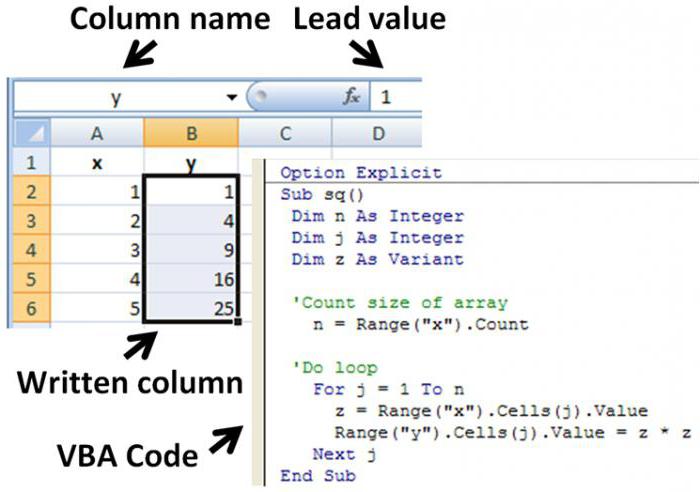 Funktion Excel – Editor : „Wenn“ wird verwendet , um die eingebauten Fehler zu umgehen , wenn durch Null, Dividieren sowie in mehreren anderen Fällen. Die erste Situation wird durch den Editor als „DIV / 0“ angezeigt und ist durchaus üblich. Es stellt sich normalerweise in Fällen, in denen die Formel «A / B», wobei die Komponente B in den einzelnen Zellen Null ist, kann kopiert werden. Dies kann durch den Betreiber vermieden werden, um die Berichterstattung zu kontaktieren. Somit wird die Formel notwendig sein, die folgende Form zu haben: IF = (B1 = 0; 0; A1 / B1). Daraus folgt, dass, wenn die Zelle B1 mit dem Parameter „Null“ gefüllt ist, wird der Editor eine „0“ ausgeben, sonst Excel-Komponente A1 bis B1 Daten teilen und zeigt das Ergebnis an.
Funktion Excel – Editor : „Wenn“ wird verwendet , um die eingebauten Fehler zu umgehen , wenn durch Null, Dividieren sowie in mehreren anderen Fällen. Die erste Situation wird durch den Editor als „DIV / 0“ angezeigt und ist durchaus üblich. Es stellt sich normalerweise in Fällen, in denen die Formel «A / B», wobei die Komponente B in den einzelnen Zellen Null ist, kann kopiert werden. Dies kann durch den Betreiber vermieden werden, um die Berichterstattung zu kontaktieren. Somit wird die Formel notwendig sein, die folgende Form zu haben: IF = (B1 = 0; 0; A1 / B1). Daraus folgt, dass, wenn die Zelle B1 mit dem Parameter „Null“ gefüllt ist, wird der Editor eine „0“ ausgeben, sonst Excel-Komponente A1 bis B1 Daten teilen und zeigt das Ergebnis an.
Rabatt
In der Praxis kommt es häufig und die Situation, die später diskutiert werden. Es handelt sich um Rabatte, bezogen auf die Gesamtmenge an Geld für den Erwerb bestimmter Waren zu berechnen. Wird in diesem Fall kann die Matrix die folgende Form haben: mindestens 1000-0%; 1001-3000 – 3%; 3001-5000 – 5%; mehr als 5001-7%. Betrachten wir die Situation, wo es eine Excel-Datenbank der Besucher ist, sowie Informationen über den Betrag, den sie für den Kauf von Vermögenswerten ausgegeben. Jetzt müssen wir den Rabatt für jeden Kunden berechnen. Zu diesem Zweck verwenden wir den folgenden Ausdruck :. = IF (A1> = 5001; B1 * 0,93; IF (A1> = 3001; B1 * 0,95; ..) Das System prüft die Gesamtmenge bestellt, wenn sie die Zahl in 5001 übersteigt. Rubel, wird von 93 Prozent des Wertes der Ware multipliziert. bei der Marke von 3001 Einheit zu überwinden, gibt es eine ähnliche Wirkung, aber die 95% berücksichtigt werden. die obigen Formeln lassen sich leicht in die Praxis umgesetzt werden. Das Umsatzvolumen und Rabatte Indikatoren vom Benutzer festgelegt.
Die Verwendung der beschriebenen Merkmale ist möglich für die Lösung verschiedener Probleme. Die Hauptbühne – die richtige Vorbereitung der Formel nicht das falsche Ergebnis. Nun, da Sie wissen, wie die Betreiber in Excel zu verwenden, wenn eine Reihe von Bedingungen in dem vorliegenden Problem.
















